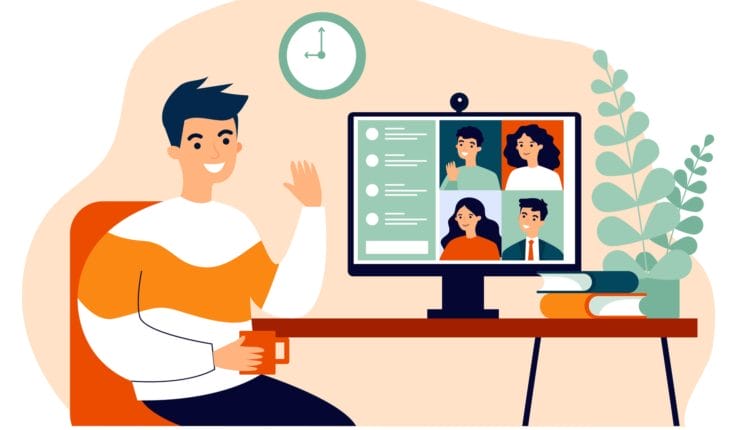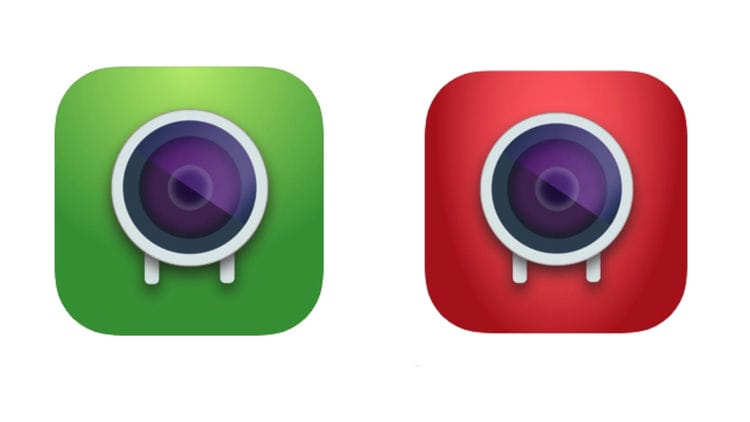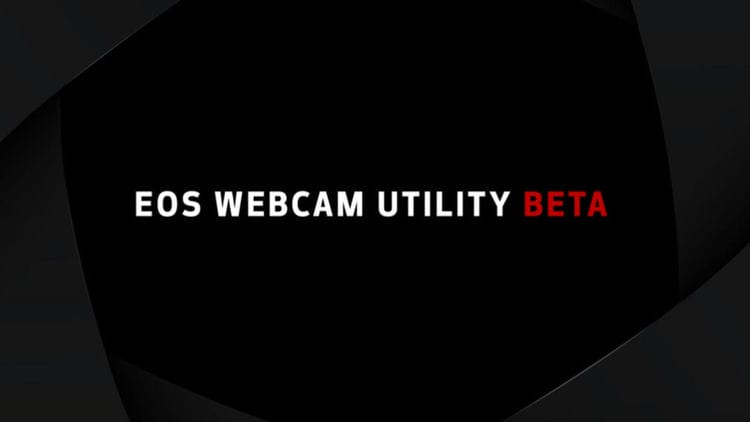5 veebikaamera alternatiivi, mida võite juba omada
2020 aasta suur veebikaamerate puudus jätkub endiselt ja kuna saadaval on nii vähe võimalusi, võib see kindlasti olla masendav, kui vajate veebikaamerat kohe. Siiski on tavalisele veebikaamerale mõned alternatiivid, millest te ei pruugi teadlik olla ja võib-olla juba omate.
Paljud seadmed kasutavad tänapäeval mingil määral kaameraid ja võite olla üllatunud, kui saate teada, kui paljusid neist saab muuta ajutiste veebikaamerate jaoks. Ilmselge näide millegi sellise kohta oleks kasutada DLSR-kaamerat koos USB-salvestuskaardiga (nt Elgato Camlink 4k ), et muuta see tipptasemel veebikaameraks. Kahjuks vaevavad neid USB-hõivekaarte samad varude probleemid nagu tavalisi veebikaameraid, nii et me ei käsitle seda siin.
Sellest hoolimata on alternatiivsete veebikaamerate jaoks endiselt olemas suurepäraseid võimalusi, olenemata sellest, kas muudate iga päev kasutatavat seadet või midagi, mis on aastaid teie kapis tolmu kogunud. Nii et ilma pikema jututa alustame.
Värskendus, 11.12.21: kinnitatud sisu ja lingid on endiselt head.
Teie telefon või tahvelarvuti
Filmid
See on valik, mille poole pöörduvad paljud esmalt veebikaamera alternatiivi otsides. Ja see on loogiline, kuna enamikul kaasaegsetest mobiilseadmetest on muljetavaldavad kaamerad ja mõnel on isegi tipptasemel veebikaamerad. Nii et õnneks võimaldab rakendus EpocCam muuta oma iOS-i või Android-seadme arvuti jaoks juhtmevabaks veebikaameraks.
Kõik, mida pead tegema, on veenduda, et teie seade on ühendatud samasse Wi-Fi võrku, mis teie arvuti, seejärel laadige alla ja installige oma platvormidele vastavad rakendused ja draiverid EpocCami veebisaidilt (see ühildub nii macOS-i kui ka Windowsiga) ning on hea minna. Teie telefon või tahvelarvuti kuvatakse teie arvutis tavalise kaameravalikuna. Tore on näha nii lihtsat võimalust, mida peaaegu kõik saavad kasutada.
EpocCam on tasuta, kuid kui te ei soovi reklaamidega tegeleda, peate iOS-is ostma Pro versiooni 7,99 dollari eest.
Canoni kaamera
Canon
Canon andis välja mõned draiverid, mis võimaldavad muuta osa tema EOS-, EOS Mirrorless- ja Powershot-kaameratest veebikaamerateks. (Siin on ühilduvate kaamerate loend.) Programm on praegu nii macOS-i kui ka Windowsi jaoks beetaversioonis, kuid selle installimine on üsna lihtne (ja Canon annab selle kohta juhiseid ). Kui olete vastava kaamera draiveri installinud ja kaamera on ühendatud, oletegi valmis – üsna lihtne.
Canoni kaamera kasutamise ilmselge eelis on see, et see lööb veest välja mis tahes veebikaamera kvaliteedi. Muidugi võib kaamera õigeks positsioneerimiseks vaja minna näiteks statiivi, kuid selle kättesaamine ei tohiks olla liiga raske.
Üks asi, mida peate haldama, on kaamera aku tööiga. Kasutamise ajal saate laadimiseks kasutada aku ja vahelduvvooluadapterit, kuid see on mudeliti erinev. Kui külastate iga kaamera tootelehte, loetleb Canon lehel „Tarvikud ja tarvikud", kas nad teevad selle mudeli jaoks ühilduva adapteri. (Kuigi võite kasutada ka kolmanda osapoole valikuid, kui leiate midagi ühilduvat.)
Panasonicu kaamera
Panasonic
Kui teil on Panasonicu kaamera, saate siiski midagi sarnast teha. LUMIX Tether for Streaming ilmus just ja võimaldab mõnel Panasonicu kaameral (täielik ühilduvusloend) ühendada otse arvutiga ja toimida veebikaamerana. LUMIX Tether ise on olnud juba mõnda aega, kuid see keskendus lõastatud pildistamisele, nii et sellel olid videovoos GUI elemendid (nt fookusala marker). Kuid see uus versioon eemaldab need elemendid, nii et saate oma Panasonicu kaamerat kasutada tipptasemel veebikaamerana.
LUMIX Tetheri installimine ja kasutamine on üsna lihtne. Kõik, mille pärast peate tõesti muretsema, on veenduda, et reaalajas režiim on tarkvaras endas lubatud – see eemaldab need GUI elemendid, mida me varem mainisime. Samuti väärib märkimist, et see on saadaval ainult Windowsi jaoks.
Loomulikult on Panasonicu kaameratel sama akuprobleem mis Canoni kaameratel. Panasonic ei tooda oma adaptereid nagu Canon, seega peate iga kaameramudeli puhul toetuma ühilduvatele kolmandate osapoolte pakkumistele.
Wyze kaamera
Wyze
Nagu Canon ja Panasonic, on ka Wyze välja andnud draiverid, et muuta oma Wyze Cam v2 või Wyze Cam Pan veebikaamerateks Windows 10 või macOS-i jaoks. See on natuke keerulisem, kuna peate ka tarkvara välguma kaamerale endale, kuid siiski pole see liiga raske.
Enne alustamist peab teil siiski olema paar asja. Nimelt MicroSD-kaart (ja MicroSD-kaardilugeja, kui arvutil puuduvad pordid) ja USB-A-USB-A-kaabel. Kui teil on need olemas, on (üsna) lihtne laadida alla ja installida vastava platvormi draiverid, asetada oma Cam v2 või Cam Pan vastav püsivara MicroSD-kaardile ja seejärel sisestada MicroSD-kaart lahti ühendatud Wyze Cami. Pärast seda hoidke kaamera ühendamise ajal all nuppu "Seadistamine", jätkake selle all hoidmist, kuni tuli muutub siniseks, seejärel peate lihtsalt ootama, kuni kaamera taaskäivitub.
Wyze’il on selle tegemiseks põhjalik juhend, mida me tungivalt soovitame, kuna see selgitab mõningaid peenemaid üksikasju, mida peate kaamera õigeks seadistamiseks teadma. (Saate vaadata ka selle protsessi ennistamise juhendit ). Kui olete kõigega lõpetanud, ühendage Wyze Cam ülalmainitud USB-A–USB-A kaabli abil arvutiga ja oletegi valmis.
Xbox One Kinect
Microsoft
Kinect võis küll revolutsioonilise videomängude mängimise viisina läbi kukkuda, kuid kui teil on mõni selline lamades või leiate veebist odavalt kasutatud (mis pole raske), võib sellest tegelikult saada päris hea veebikaamera. Kinecti arvutiga ühendamiseks vajate adapterit, kuid pärast seda peate vaid Microsofti tarnitavad draiverid alla laadima ja installima – nii lihtne see ongi.
Kinecti veebikaamerana kasutamise parim osa on see, et see toetab Windows Hello’t, mis tähendab, et saate arvuti avamiseks kasutada Windowsi näotuvastust. See on kena boonusfunktsioon ja muudab Kinecti suurepäraseks valikuks igale Windowsi kasutajale.
See on ilmselt ütlematagi selge, kuid see valik on ainult Windowsi jaoks. Vabandust, Maci kasutajad.
PlayStation Eye
Sony
Järjekordne ebaõnnestunud videomängu välisseade, seekord astume ajas veelgi kaugemale tagasi. Arvestades, et PlayStation Eye ilmus PlayStation 3 jaoks, on see tõenäoliselt juba mõnda aega tolmu kogunud, kui see teil on. Kuid tänu kolmanda osapoole draiverile nimega CL Eye (konkreetselt platvormi draiver, mis maksab 2,99 dollarit) saab see nüüd toimida täieõigusliku veebikaamerana – see näeb isegi välja nagu veebikaamera!
Pärast CL Eye installimist ühendage PlayStation Eye arvutiga ja oletegi valmis. CL Eye’iga on kaasas programm nimega "PS3EyeTest.exe", mida saate käivitada kaamera testimiseks ja isegi mõningate sätete, näiteks kontrasti ja valge tasakaalu reguleerimiseks. Eye kaamerakvaliteet ei raba teid nüüd, kuid mõne videokõne jaoks on see siiski piisavalt hea.
Nagu Kinect, on ka see ainult Windowsi jaoks.